本文档介绍了如何使用 Google Cloud 控制台修改、列出和查看提醒政策。例如,它介绍了如何修改政策,使其与 App Hub 应用关联。本页面还介绍了如何查看政策的 JSON 表示法,以及如何将提醒政策添加到自定义信息中心,以便您在与指标数据相同的上下文中查看政策。
本文档未介绍如何使用 Cloud Monitoring API 修改、列出和查看提醒政策。如需了解详情,请参阅通过 API 管理提醒政策。
此功能仅适用于 Google Cloud 项目。对于 App Hub 配置,请选择 App Hub 宿主项目或已启用应用的文件夹的管理项目。
准备工作
在存储提醒政策的 Google Cloud 项目中完成以下操作:
-
如需获得使用 Google Cloud 控制台创建和修改提醒政策所需的权限,请让您的管理员为您授予项目的 Monitoring Editor (
roles/monitoring.editor) IAM 角色。 如需详细了解如何授予角色,请参阅管理对项目、文件夹和组织的访问权限。如需详细了解 Cloud Monitoring 角色,请参阅使用 Identity and Access Management 控制访问权限。
确保您熟悉提醒政策的一般概念。如需了解详情,请参阅提醒概览。
修改、列出或删除提醒政策
-
在 Google Cloud 控制台中,前往 notifications 提醒页面:
如果您使用搜索栏查找此页面,请选择子标题为监控的结果。
提醒页面会显示列出摘要信息、突发事件和提醒政策的窗格。
在 Google Cloud 控制台的工具栏中,选择您的 Google Cloud 项目。对于 App Hub 配置,请选择 App Hub 宿主项目或已启用应用的文件夹的管理项目。
点击政策窗格中的查看所有政策。
政策页面会列出所有政策,包含一个过滤条件栏,并且针对每项政策,提供用于修改、复制或删除相应政策的选项:
如需过滤提醒政策列表,请执行以下操作之一:
- 在过滤条件栏中输入名称。例如,如需仅显示名称包含
Example的政策,请输入Example。一个区分大小写的比较会测试是否列出政策。 - 点击过滤政策,选择过滤条件属性,然后为过滤条件输入值或从菜单中选择值。
如果您添加多个过滤条件,逻辑
AND会联接这些过滤条件。- 在过滤条件栏中输入名称。例如,如需仅显示名称包含
可选:如需查看某个政策的详细信息,请点击该政策的名称。如需了解政策详情页面,请参阅查看提醒政策。
可选:如需修改或复制政策,请点击 more_vert 更多选项,并选择相应选项。修改和复制政策与创建基于指标的提醒政策的过程类似。但是,并非所有字段都可修改。完成后,点击保存政策。
可选:如需删除政策,请点击 more_vert 更多选项,然后选择删除。在确认对话框中,选择删除。
如果信息中心包含显示提醒政策数据的图表,则在删除提醒政策后,该图表会停止显示数据。如需了解详情,请参阅提醒政策 widget 未显示任何数据。
查看提醒政策
-
在 Google Cloud 控制台中,前往 notifications 提醒页面:
如果您使用搜索栏查找此页面,请选择子标题为监控的结果。
在 Google Cloud 控制台的工具栏中,选择您的 Google Cloud 项目。对于 App Hub 配置,请选择 App Hub 宿主项目或已启用应用的文件夹的管理项目。
如需列出所有政策,请点击政策窗格中的查看所有政策。
找到要查看的政策,然后选择该政策。
系统随即会打开相应提醒政策的详情页面。您可以在此处监控或修改政策,并查看相关数据,例如突发事件和通知。此外,您还可以执行以下操作:
修改图表中显示的数据的时间范围。图表的分辨率受限,可能无法显示某些时间范围内的每次测量。
修改提醒以添加用户定义的标签,这些标签将包含在突发事件和通知中。如需了解详情,请参阅使用标签为突发事件添加注解。
更改政策的已启用状态。停用政策后,您将不会收到通知。
查看提醒政策的 JSON 表示法
使用 Cloud Monitoring API 创建或修改提醒政策时,您需要向 API 方法提供该政策的 JSON 表示法。您可以使用 API 文档来指导内容,自行创建 JSON。您也可以使用 Google Cloud 控制台创建政策,然后将政策下载到本地系统。您可以修改下载的 JSON 文件,并将其用作其他政策的模板。如需查看以 JSON 描述的政策示例,请参阅示例政策。
如需下载提醒政策的 JSON 表示法,请执行以下操作:
-
在 Google Cloud 控制台中,前往 notifications 提醒页面:
如果您使用搜索栏查找此页面,请选择子标题为监控的结果。
- 在 Google Cloud 控制台的工具栏中,选择您的 Google Cloud 项目。对于 App Hub 配置,请选择 App Hub 宿主项目或已启用应用的文件夹的管理项目。
- 找到要查看的政策,然后点击相应政策的名称以打开政策详情页面。
- 点击 get_app JSON。
如需在修改提醒政策时查看其 JSON 表示法,请点击 code 查看代码。
向信息中心添加提醒政策
如需在与指标数据相同的上下文中查看提醒政策,请将这些政策添加到自定义信息中心。当您查看该信息中心时,它会针对您添加的每个提醒政策显示一个图表。这些图表会显示相应政策的受监控的指标、阈值以及未结突发事件数量。这些图表还包含链接,可让您查看或修改相应政策。
您可以向自定义信息中心添加包含一个条件的政策。包含多个条件的政策只能在提醒上下文中查看。
如需在自定义信息中心上显示提醒政策的摘要,请执行以下操作:
-
在 Google Cloud 控制台中,前往
 信息中心页面:
信息中心页面:如果您使用搜索栏查找此页面,请选择子标题为监控的结果。
- 在 Google Cloud 控制台的工具栏中,选择您的 Google Cloud 项目。对于 App Hub 配置,请选择 App Hub 宿主项目或已启用应用的文件夹的管理项目。
- 选择一个信息中心或点击创建信息中心。
- 在工具栏中,点击 add 添加 widget。
- 在添加 widget 对话框中,选择 notifications 提醒政策。
- 点击 arrow_drop_down 提醒政策,然后选择一个提醒政策。只能从提醒政策菜单中选择单一条件提醒政策。
- 如需将更改应用于信息中心,请在工具栏中点击应用。如需舍弃更改,请点击取消。
以下屏幕截图展示了提醒政策的图表:
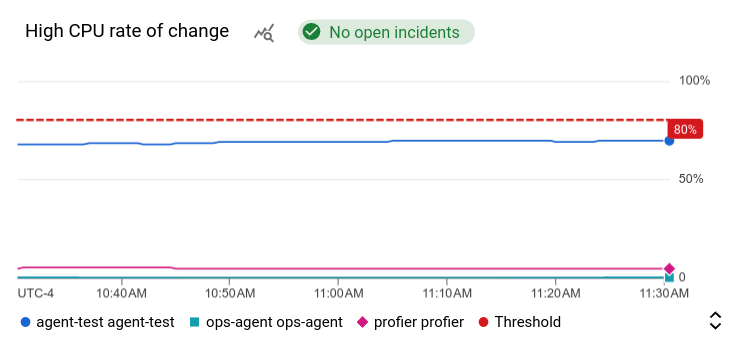
在此示例中,提醒政策会监控两个不同的虚拟机的 CPU 使用情况。虚线显示条件阈值,设置为 50%。带有 No incidents 标签的绿色卡片表示提醒政策没有未结突发事件。如果将指针放在显示待处理事件数量的芯片上,则系统会打开一个对话框,其中包含底层提醒政策。
如需了解详情,请参阅在信息中心上显示提醒政策和突发事件。
将提醒政策与 App Hub 应用相关联
通过向提醒政策添加用户定义的标签,您可以将其与作为 App Hub 应用一部分的服务或工作负载相关联。这些标签会包含在突发事件和通知中,提醒政策也会在“应用监控”信息中心内列出。如需详细了解标签,请参阅使用标签为突发事件添加注解。
如需使用 Google Cloud 控制台将提醒政策与工作负载或服务相关联,请执行以下操作:
-
在 Google Cloud 控制台中,前往 notifications 提醒页面:
如果您使用搜索栏查找此页面,请选择子标题为监控的结果。
- 在 Google Cloud 控制台的工具栏中,选择您的 Google Cloud 项目。对于 App Hub 配置,请选择 App Hub 宿主项目或已启用应用的文件夹的管理项目。
- 找到提醒政策,点击 more_vert 查看更多,选择修改,然后前往通知和名称部分。
- 在应用标签部分中,选择应用,然后选择工作负载或服务。
- 点击保存政策。
完成这些步骤后,系统会将具有以下键的标签附加到提醒政策。这些标签用于标识应用以及服务或工作负载:
apphub_application_locationapphub_application_idapphub_service_id或apphub_workload_id
您还可以使用 Google Cloud CLI、Terraform 或 Cloud Monitoring API 向提醒政策添加用户标签。但是,您必须使用前面的示例中所示的标签键。详情请参阅以下内容:
